11.5K


IG 限時動態是我們很常用來分享自己心情與記錄生活的管道,可透過照片或影片的方式呈現。而如果你有多個影片想要一次發佈到 IG 限時動態,有沒有什麼方法可以達成此需求呢?
當然可以喔!本文除了會教你怎麼在 IG 限時動態一次發多個影片之外,也會教你如何在同一則 IG 限時動態放多個影片。

如何在 IG 限時動態一次發多個影片?
通常我們在 Instagram 限時動態發佈影片時,只會一次發一個影片,但如果你有好幾個影片想要一次發到 IG 限動的話,其實我們有一個實用的小技巧可以在 IG 限時動態一次發多個影片喔!請參考以下步驟:
- 開啟 Instagram App,點選左上角「限時動態+」來新增一則限時動態。
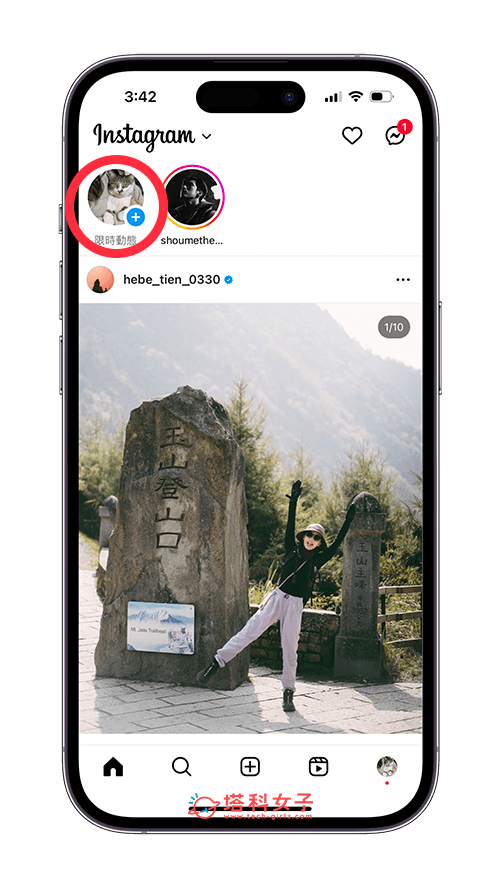
- 接著你會看到自己手機圖庫裡的照片與影片,這邊請點選右上角「選擇」。
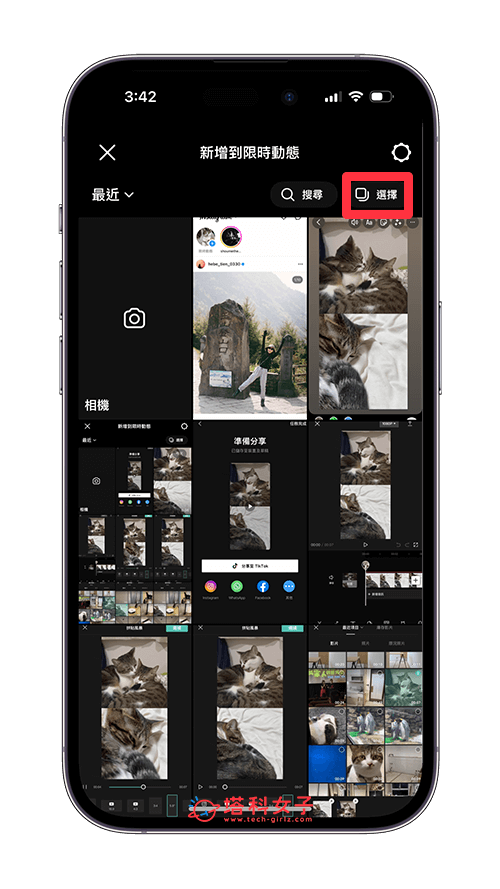
- 勾選多個你想一次發佈到 IG 限時動態的影片,例如我選擇了想同時發佈的 4 個影片。
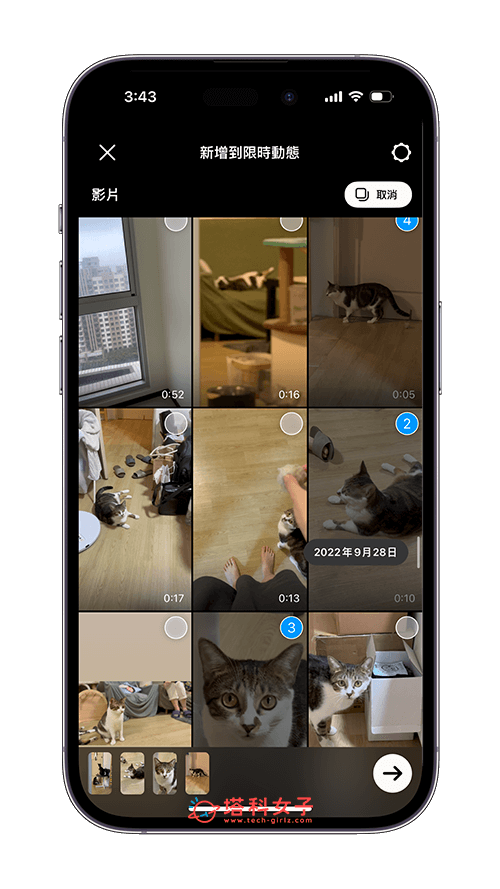
- 選好後,我們可以分別編輯每一個 IG 限時動態影片的內容,包含:新增文字、貼圖等等,依照你個人需求去做裝飾,然後點選右下角「→」,並點選要分享到限時動態或是僅限摯友。
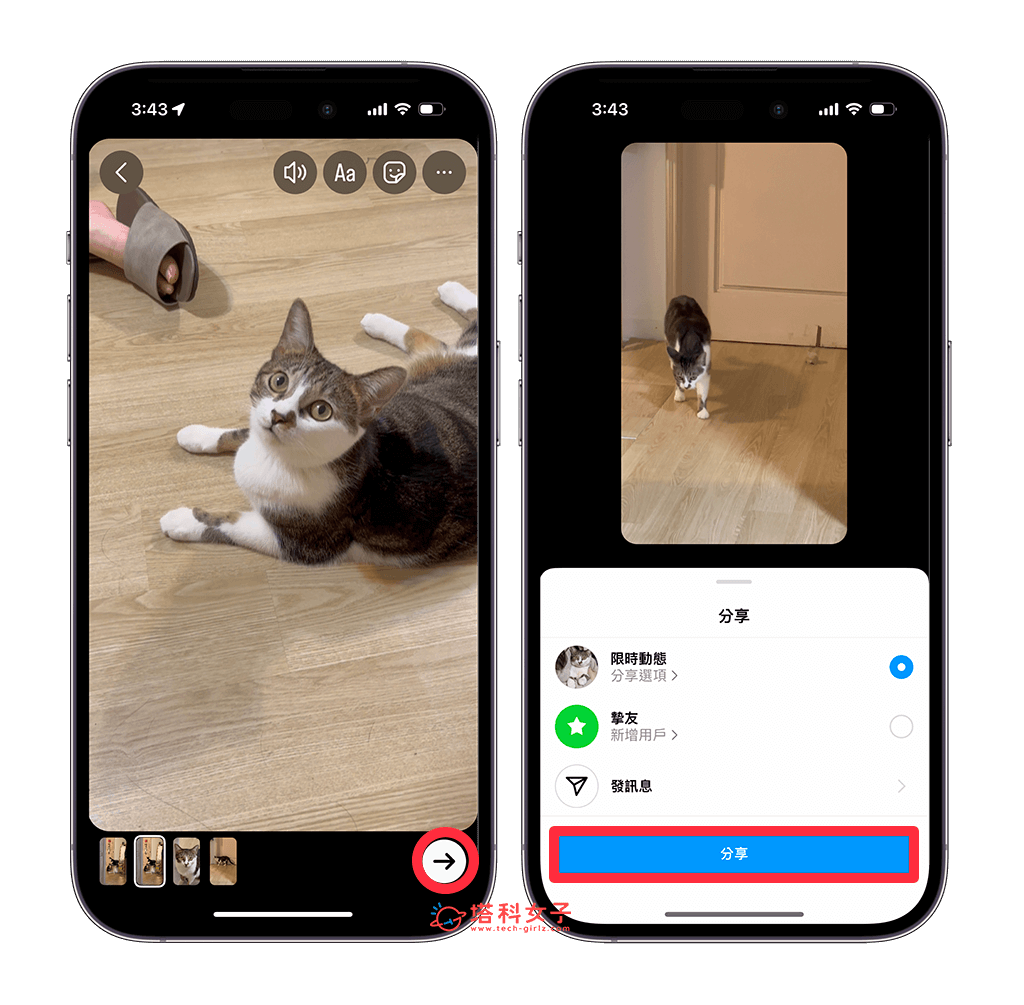
- 這樣就成功在 IG 限時動態一次發佈多個影片囉!如果你希望能在 IG 限動同時發佈多個影片,就可以使用內建的這個好用功能喔!
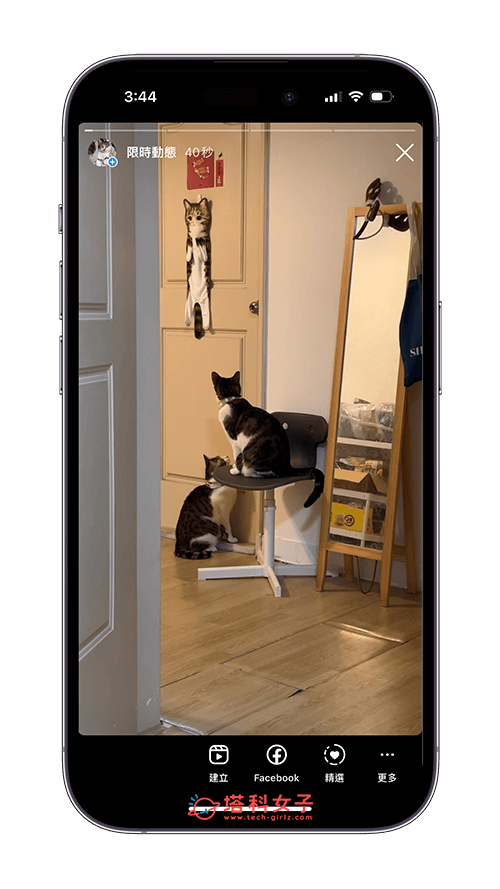
如何在同一則 IG 限時動態放多個影片?
上一個方法是教你怎麼一次發佈多個影片到 IG 限時動態上,但如果你是想在同一則 IG 限時動態放多個影片的話,當然也是可以的喔!不過我們需要使用其他影片排版編輯 App 的輔助,像是 InShot app、CapCut app 等。
作法是先在 app 裡將多個影片合併(上下拼貼或左右拼貼)在同一個影片裡,然後再發佈到 IG 限時動態上。以下我以 CapCut app 來示範,教你如何在同一則 IG 限時動態放多個影片:
- 開啟 CapCut app,點選「開始創作」。
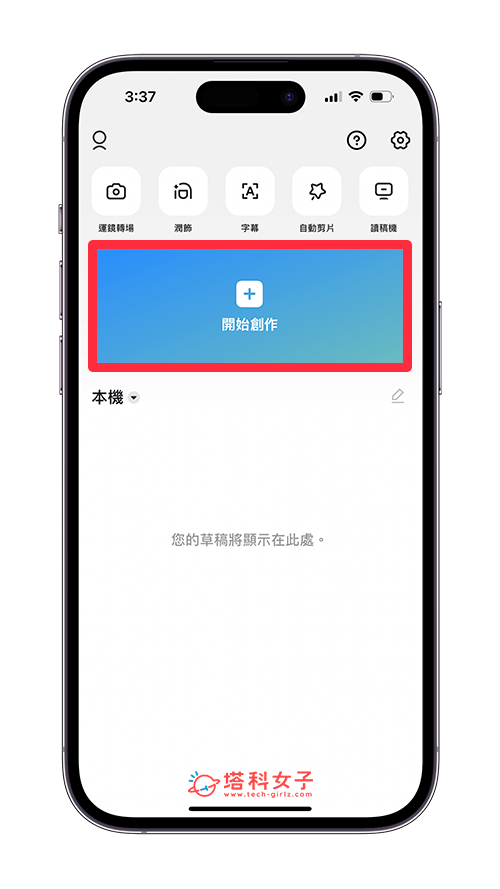
- 從你的手機圖庫裡選擇你想放到同一則 IG 限時動態的多個影片,例如我選擇了兩個影片,選好後點選「拼貼風暴」。
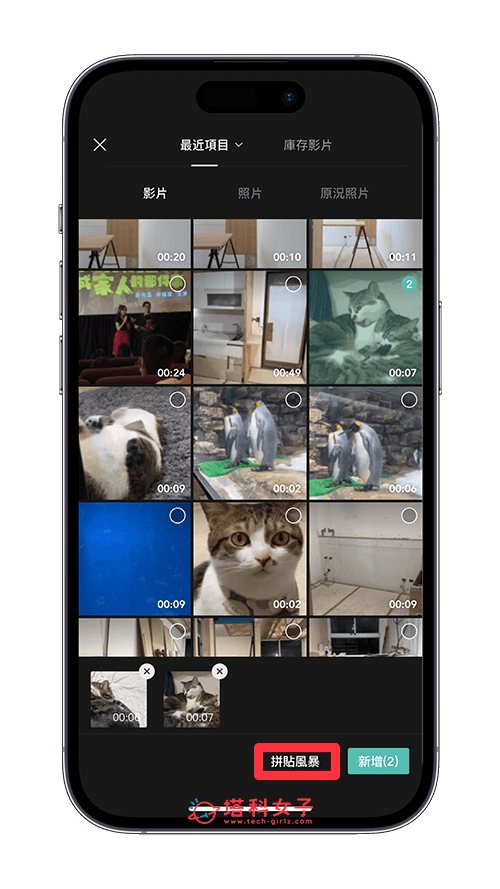
- 接著,你會看到多個影片同時排列在同一個畫布上,現在你可以選擇你喜歡的比例和尺寸及拼貼方式,點選「播放鍵」的話則可以看到這些影片同時自動播放。
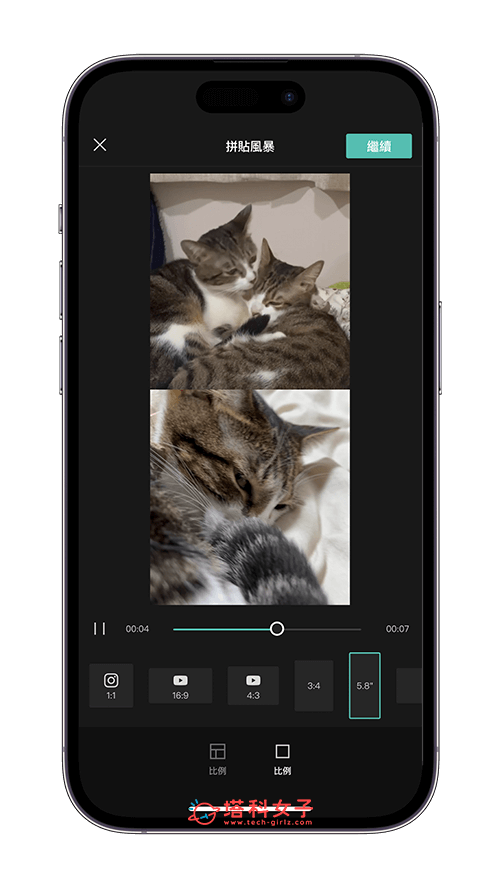
- 將影片合併後,我們點選右上角「匯出」,這個新影片就會儲存到我們的手機相簿裡。
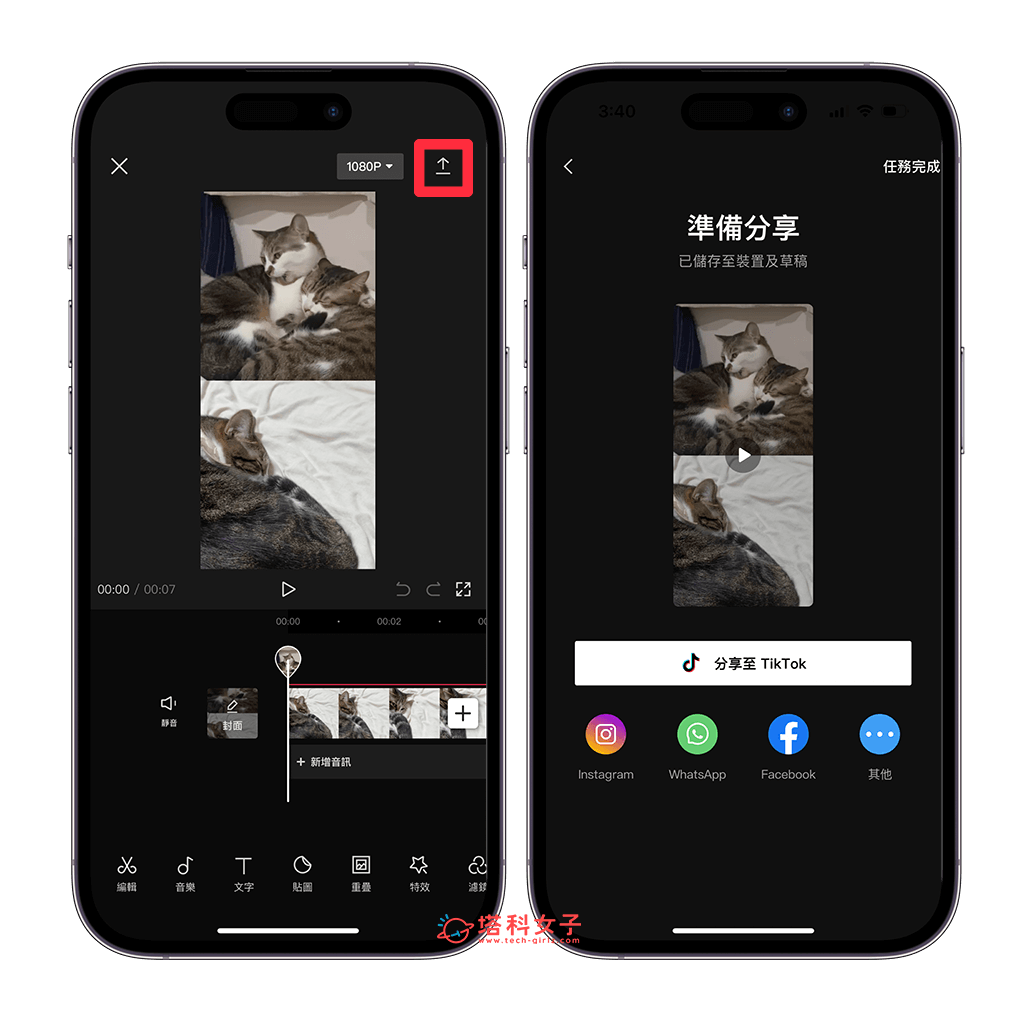
- 開啟 Instagram App,點選左上角「限時動態+」來新增限動,從手機圖庫裡選擇剛剛匯出的新影片,並發佈出去,這樣就成功在同一則 IG 限時動態放多個影片,而且影片會自動同時播放。
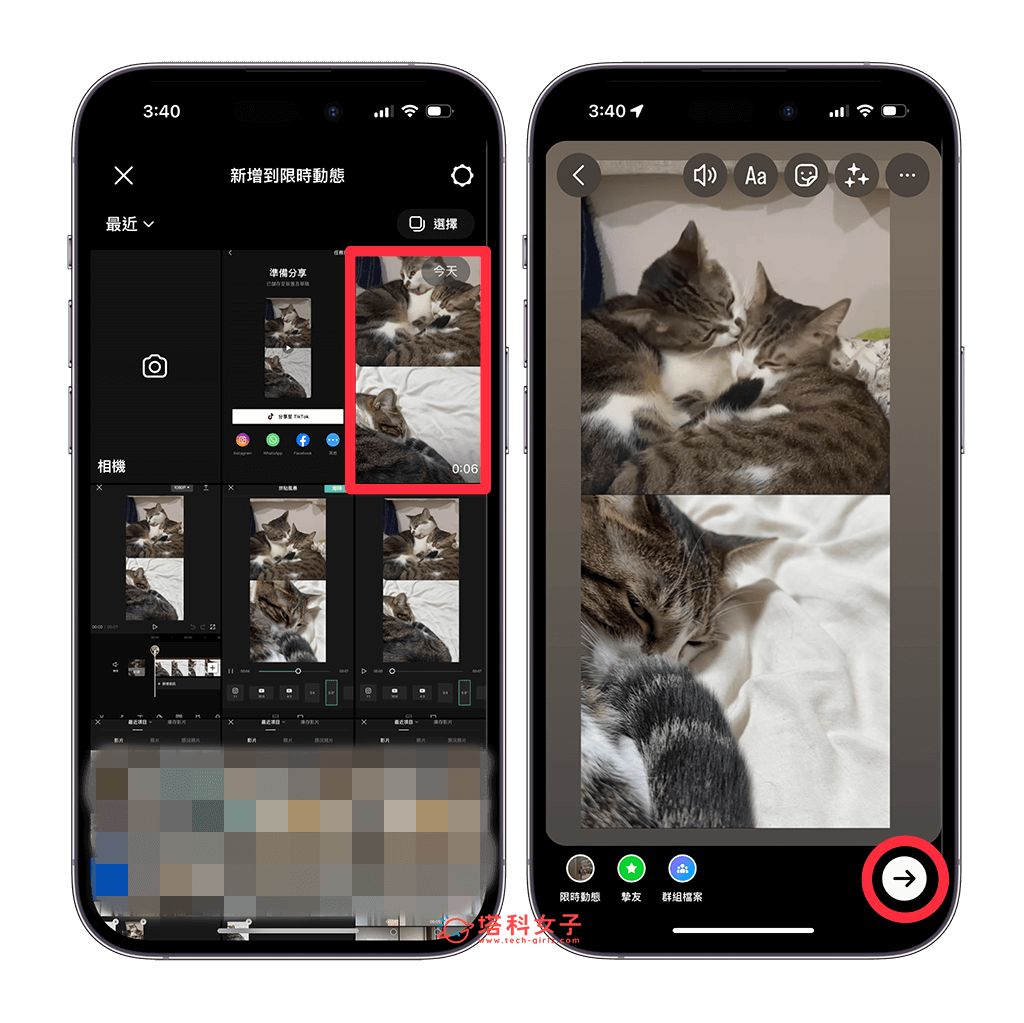
總結
無論你想在 IG 限時動態一次發佈兩個或多個影片,或是希望能在同一則 IG 限動放多個影片,都可以參考本篇教學的方法達到你的需求唷!前者可透過內建功能達成,後者就需要使用影片排版 App 的輔助,但整體過程都很簡單!
編輯精選文章
- IG 為你推薦關閉教學,避免滑貼文滑到一半出現 IG 建議貼文或影片
- IG 廣播專區是什麼?怎麼用?完整教學
- IG 限時動態音樂透明框怎麼用?透明音樂播放器製作教學
- IG 限時動態漸層背景怎麼用?2 招在 IG 限動背景加上漸層
